Вы можете присваивать метки кодам точек коридора, используя стиль набора кодов или набор меток сечения. При использовании набора меток сечения (процедура использования описана ниже) можно включать стиль меток точек коридора в набор меток.
При использовании набора меток, содержащего стиль меток точек коридора, можно размещать метки в шахматном порядке, чтобы избежать перекрытия, как показано на следующей иллюстрации.
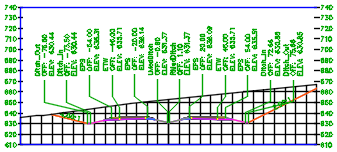
Присвоение меток кодам точек коридоров в виде сечения с использованием набора меток сечения
- Откройте существующий чертеж, содержащий коридор.
- На вкладке "Область инструментов"
"Параметры" выберите "Общие"
 "Универсальные стили"
"Универсальные стили"  "Стили набора кодов".
"Стили набора кодов".
- Щелкните правой кнопкой мыши узел Стили набора кодов и нажмите Создать или щелкните правой кнопкой мыши на существующем стиле набора кодов и выберите Редактировать.
- Используйте вкладку Коды диалогового окна "Стиль набора кодов", чтобы добавить точки элемента конструкции в стиль набора кодов.
- Присвойте стили меток кодам точек, которые требуется пометить.
Прим.: Поскольку будет применен набор меток, данные стили меток не будут использоваться для кодов точек непосредственно в видах сечений. Присвоение стилей, описанное выше, определяет, будут ли точки помечены (см. шаг 13).
- При необходимости измените другие параметры в диалоговом окне и нажмите ОК.
- На вкладке Область инструментов
Параметры выберите Сечение
 Стили меток
Стили меток  Точки коридора.
Точки коридора.
- Щелкните правой кнопкой мыши узел Точки коридора и нажмите Создать или щелкните правой кнопкой мыши существующий стиль меток и выберите Редактировать.
- Настройте стиль с помощью диалогового окна Создание стиля метки и нажмите кнопку ОK.
- На вкладке Область инструментов
Параметры выберите Сечение
 Стили меток
Стили меток  Наборы меток.
Наборы меток.
- Щелкните правой кнопкой мыши узел Набор меток и нажмите Создать или щелкните правой кнопкой мыши существующий набор меток и выберите Редактировать.
- Добавьте тип Точки коридора к набору меток с помощью вкладки Метки в диалоговом окне Набор меток сечения.
- Назначьте стиль меток с помощью столбца Стиль.
Важное замечание: Стиль меток точек коридора будет присвоен только тем точкам, которым уже присвоен стиль набора кодов (см. шаг 4 выше). Стиль меток точек коридора переопределяет только стили, заданные в стиле набора кодов в видах сечения.
- Можно использовать столбец Шахматные метки для задания размещения меток кода точек в шахматном порядке во избежание наложения их друг на друга.
- При необходимости измените другие параметры в диалоговом окне и нажмите ОК.
- Выберите вкладку Главная, панель
 Виды профилей и сечений, пункт
Виды профилей и сечений, пункт  Оси сечений найти. Выберите трассу и используйте Инструменты для работы с осями сечения, чтобы создать оси сечений.
Оси сечений найти. Выберите трассу и используйте Инструменты для работы с осями сечения, чтобы создать оси сечений.
- В области инструментов
на вкладке "Параметры" правой кнопкой мыши щелкните "Вид сечения"
 "Редактировать параметры объекта".
"Редактировать параметры объекта".
- В диалоговом окне "Редактировать параметры объекта - вид сечения" в разделе "Создание вида сечения" убедитесь в том, что для параметра "Метод маркировки кодов точек коридора" установлено значение "Набор меток сечения". При необходимости задайте другие параметры и нажмите "ОК".
- Выберите вкладку Главная, панель
 Виды профилей и сечений, пункт
Виды профилей и сечений, пункт  Создание нескольких видов сечений найти.
Создание нескольких видов сечений найти.
- В окне мастера Создание нескольких видов сечений выберите страницу Параметры отображения сечения .
- Убедитесь в том, что в области "Выберите сечения для вычерчивания" для коридора установлен флажок "Вычертить".
- В строке коридора щелкните столбец "Набор меток" для отображения диалогового окна "Выберите набор меток".
- Выберите набор меток, в который был добавлен тип меткиТочки коридора и нажмите кнопку "ОК".
- В строке коридора щелкните столбец "Стиль" для отображения диалогового окна "Выберите стиль".
- Выберите стиль набора кодов, настроенный в предыдущих шагах данной инструкции, и нажмите "OK".
- Нажмите Создать виды сечений и выберите расположение видов сечений в чертеже.
Настройка стиля набора кодов в чертеже, содержащем коридор
Задание стиля меток сечения для точек коридора
Задание набора меток сечения
Создание осей сечений для коридора, если они не были созданы ранее
Перед созданием сечений и видов сечений необходимо задать параметр "Формат маркировки кодов точек коридора"
Создание сечений и видов сечений
Для управления добавлением меток к интерполированным точкам коридора со ссылками на данные можно использовать параметр Добавление меток к точкам, полученным путем интерполяции коридоров DREF в диалоговом окне «Редактировать параметры объекта — Вид сечения».
Изменение существующих меток точек коридора так, чтобы они использовали набор меток сечения
Если метки кодов точек коридора, использующие стиль набора кодов сечения, уже существуют в чертеже, можно добавить к набору меток сечения тип меток Точки коридора посредством редактирования меток сечения. После этого можно отключить отображение меток стиля набора кода сечения.
- Щелкните правой кнопкой коридор в существующем виде сечения и выберите "Редактировать метки".
- Добавьте тип Точки коридора к набору меток с помощью вкладки Метки в диалоговом окне Набор меток сечения.
- Нажмите "OK".
- В командной строке введите CorridorSectionLabelsConvert.
- Выберите вид сечения в группе, которую необходимо преобразовать.
- Введите P для отключения отображения существующих меток стиля набора кодов и для включения отображения только меток стиля точек коридора.
Прим.: Если необходимо изменить режим отображения меток таким образом, чтобы отображались только существующие метки стиля набора кодов, запустите эту команду и введите C.Прим.: Данные параметры не создают новые метки. Они позволяют переключать режим отображения между существующими метками стиля набора кодов и метками стиля точек коридора.